Correção Há um problema com o certificado de segurança deste site
Miscelânea / / November 28, 2021
Já pensou em passar um dia sem internet? A Internet se tornou uma parte indispensável de nossas vidas. E se você tiver o problema ao acessar um site específico? Muitos usuários relataram que encontraram "Há um problema com o certificado de segurança deste site ' erro ao tentar acessar sites protegidos. Além disso, às vezes você não terá nenhuma opção para continuar ou ignorar essa mensagem de erro, o que torna esse problema muito incômodo.
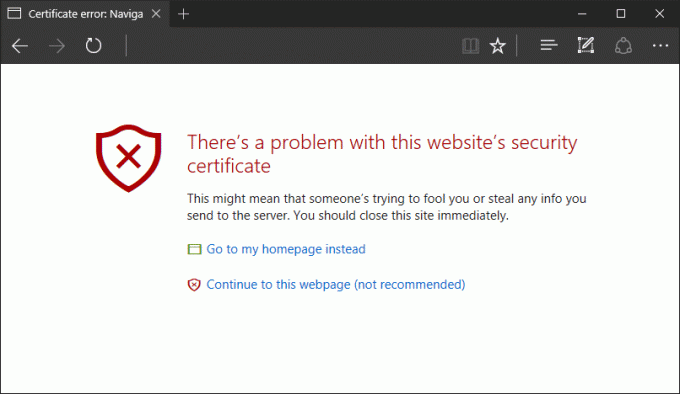
Se você acha que a mudança de navegador pode ajudá-lo, não o fará. Não há alívio em mudar o navegador e tentar abrir o mesmo site que está causando o problema. Além disso, esse problema pode ser causado por uma atualização recente do Windows que pode criar algum conflito. As vezes, Antivírus também pode interferir e bloquear determinados sites. Mas não se preocupe, neste artigo, discutiremos soluções alternativas para corrigir esse problema.
Conteúdo
- Correção Há um problema com o erro de certificado de segurança deste site
- Método 1: ajustar a data e hora do sistema
- Método 2: instalar certificados
- Método 3: Desative o aviso sobre incompatibilidade de endereço de certificado
- Método 4: desative TLS 1.0, TLS 1.1 e TLS 1.2
- Método 5: alterar as configurações de sites confiáveis
- Método 6: alterar as opções de revogação do servidor
- Método 7: remover atualizações instaladas recentemente
Correção Há um problema com o erro de certificado de segurança deste site
Método 1: ajustar a data e hora do sistema
Às vezes, as configurações de data e hora do sistema podem causar esse problema. Portanto, você precisa corrigir a data e a hora do sistema porque às vezes ela muda automaticamente.
1. Clique com o botão direito no ícone de relógio colocado no canto inferior direito da tela e selecione Ajuste a data / hora.

2. Se você descobrir que as configurações de data e hora não estão configuradas corretamente, você precisa desligue a chave para "Definir hora automaticamente”Depois, clique no Mudar botão.

3. Faça as mudanças necessárias no Mudar data e hora então clique Mudar.

4. Veja se isso ajuda, se não, desligue a chave para “Defina o fuso horário automaticamente.“

5. E na lista suspensa Fuso horário, defina seu fuso horário manualmente.

9.Reinicie seu PC para salvar as alterações.
Alternativamente, se você quiser, você também pode mude a data e hora do seu PC usando o painel de controle.
Método 2: instalar certificados
Se você estiver usando Internet Explorer navegador, você pode instale os certificados que faltam dos sites que você não consegue acessar.
1. Assim que a mensagem de erro for exibida na tela, você precisa clicar em Continue neste site (não recomendado).

2. Clique no Erro de certificado para abrir mais informações, clique em Ver certificados.
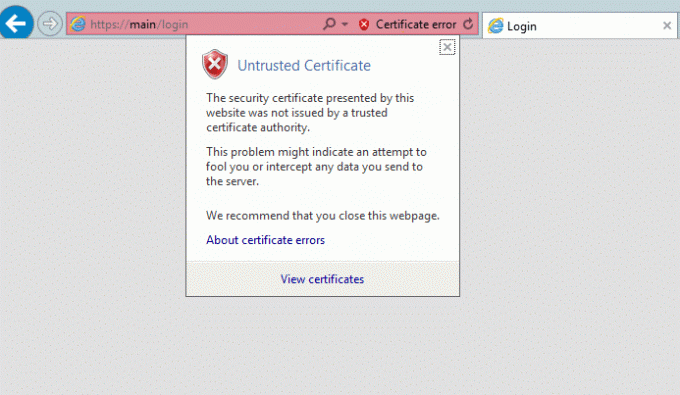
3. Em seguida, clique em Instalar certificados.

4. Você pode receber uma mensagem de aviso na tela, clique em sim.
5. Na próxima tela, certifique-se de selecionar “Máquina local”E clique Próximo.

6. Na próxima tela, certifique-se de armazenar o certificado em Autoridades de certificação raiz confiáveis.

7. Clique Próximo e clique no Terminar botão.

8. Assim que você clicar no botão Concluir, uma caixa de diálogo de confirmação final será exibido, clique OK continuar.
No entanto, é aconselhável apenas instale os certificados de sites confiáveis dessa forma, você pode evitar qualquer ataque de vírus malicioso em seu sistema. Você também pode verificar o certificado de determinados sites. Clique no Ícone de cadeado na barra de endereço do domínio e clique em Certificado.
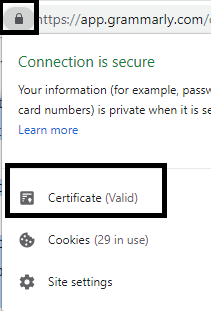
Método 3: Desative o aviso sobre incompatibilidade de endereço de certificado
É possível que você tenha recebido um certificado de outro site. Para resolver este problema, você precisa desative o aviso sobre a opção de incompatibilidade de endereço de certificado.
1. Pressione a tecla Windows + R e digite inetcpl.cpl e pressione Enter para abrir as Opções da Internet.

2. Navegue até Aba Avançado e localizar Avisar sobre a opção de incompatibilidade de endereço de certificado na seção de segurança.
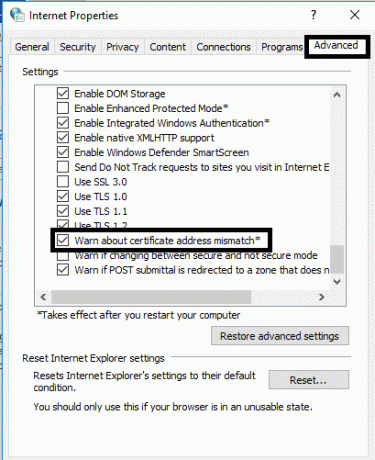
3.Desmarque a caixa próximo a Avisar sobre incompatibilidade de endereço de certificado. Clique em Aplicar seguido de OK.

3. Reinicie seu sistema e veja se você é capaz de Correção Há um problema com o erro do certificado de segurança deste site.
Método 4: desative TLS 1.0, TLS 1.1 e TLS 1.2
Muitos usuários relataram que Configurações de TLS pode causar esse problema. Se você estiver encontrando esse erro ao acessar qualquer site da Web em seu navegador, pode ser um problema de TLS.
1. Pressione a tecla Windows + R e digite inetcpl.cpl e pressione Enter para abrir as Opções da Internet.

2. Navegue até a guia Avançado e, em seguida, desmarque as caixas ao lado de “Use TLS 1.0“, “Use TLS 1.1", e "Use TLS 1.2“.
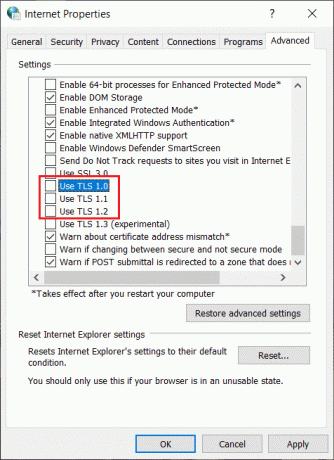
3. Clique em Aplicar seguido de OK para salvar as alterações.
4. Por fim, reinicie o seu PC e verifique se você consegue Correção Há um problema com o erro do certificado de segurança deste site.
Método 5: alterar as configurações de sites confiáveis
1. Abra as Opções da Internet e navegue até Segurança guia onde você pode localizar Sites confiáveis opção.
2. Clique no Botão de sites.
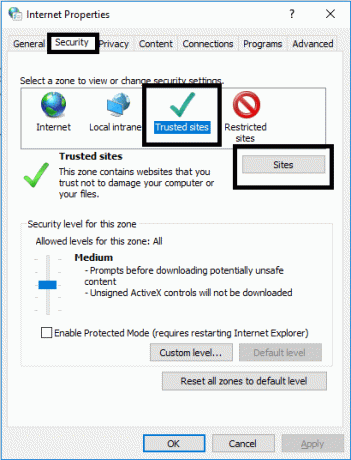
3. Entre sobre: internet sob o campo “Adicionar este site à zona” e clique no Adicionar botão.

4.Feche a caixa. Clique em Aplicar seguido de OK para salvar as configurações.
Método 6: alterar as opções de revogação do servidor
Se você está enfrentando o certificado de segurança do site mensagem de erro, então pode ser devido às configurações incorretas da Internet. Para resolver o problema, você precisa alterar as opções de revogação do servidor
1.Abrir Painel de controle então clique em Rede e Internet.

2. Em seguida, clique em opções de Internet em Rede e Internet.

3. Agora mude para a guia Avançado e em Segurança Desmarque a caixa ao lado de “Verifique a revogação da certificação do editor" e "Verifique a revogação do certificado do servidor“.

4.Clique em Aplicar seguido de OK para salvar as alterações.
Método 7: Remover atualizações instaladas recentemente
1. Abra o Painel de Controle pesquisando-o usando a barra de pesquisa.

2. Agora, na janela do Painel de Controle, clique em Programas.
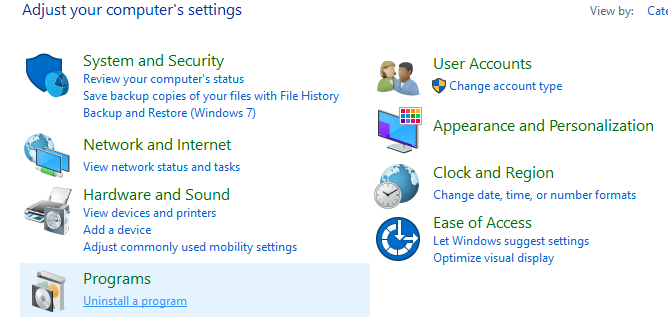
3. Sob Programas e características, Clique em Ver atualizações instaladas.
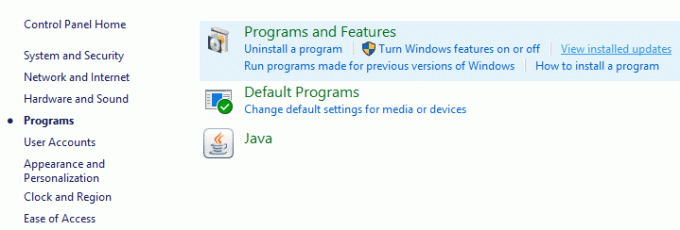
4.Aqui você verá a lista de atualizações do Windows instaladas atualmente.
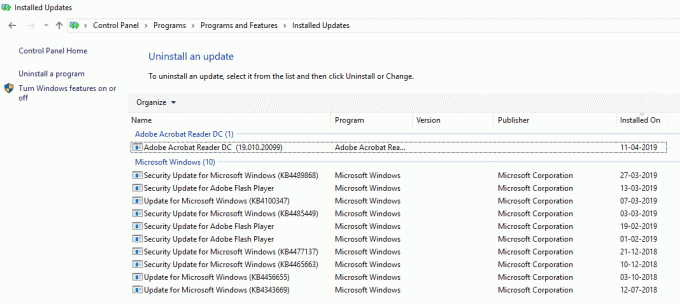
5. Desinstale as atualizações do Windows instaladas recentemente que podem estar causando o problema e, após desinstalar essas atualizações, o problema pode ser resolvido.
Recomendado:
- O guia definitivo para gerenciar suas configurações de privacidade do Facebook
- Windows 10 travado na tela de boas-vindas? 10 maneiras de consertar!
- 3 maneiras de esquecer uma rede Wi-Fi no Windows 10
- Corrigir a verificação ortográfica que não funciona no Microsoft Word
Esperançosamente, todos os métodos mencionados acima irão Correção Há um problema com o certificado de segurança deste site mensagem de erro em seu sistema. No entanto, é sempre recomendável navegar nos sites que possuem um certificado de segurança. O certificado de segurança de sites é usado para criptografar os dados e protegê-lo de vírus e ataques maliciosos. No entanto, se você tiver certeza de que está navegando em um site confiável, poderá usar um dos métodos acima para resolver esse erro e navegar em seu site confiável facilmente.



